Excel: วิธีค้นหาสมการเส้นแนวโน้มโดยไม่มีแผนภูมิ
วิธีหนึ่งในการค้นหาสมการเส้นแนวโน้มใน Excel คือการสร้างแผนภาพกระจาย จากนั้นแทรกเส้นแนวโน้มลงในแผนภูมิ:
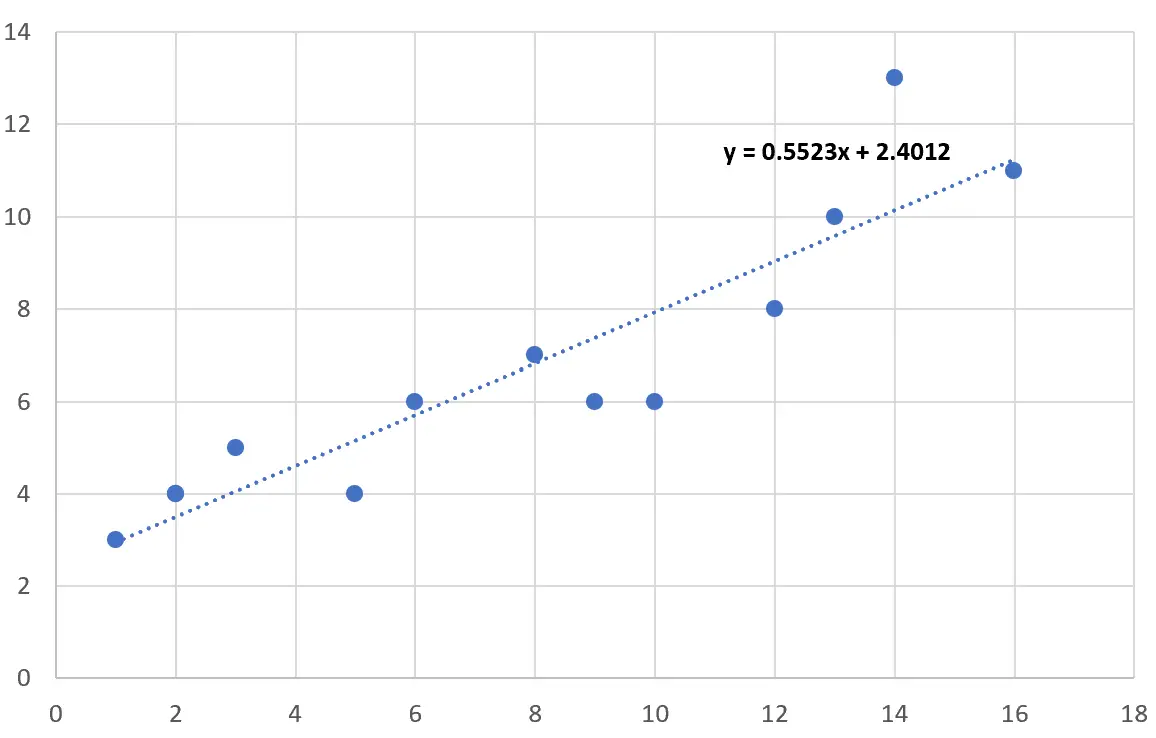
อย่างไรก็ตาม วิธีที่รวดเร็วกว่าในการค้นหาสมการเส้นแนวโน้มโดยไม่ต้องสร้างแผนภูมิคือการใช้ฟังก์ชัน LINEST() ใน Excel ซึ่งใช้ไวยากรณ์ต่อไปนี้:
LINEST (x_known, y_known)
ทอง:
- known_x’s : คอลัมน์ของค่าสำหรับตัวแปรตอบสนอง
- known_y’s : คอลัมน์ของค่าสำหรับตัวแปรทำนาย
ฟังก์ชันนี้สร้างค่าสำหรับทั้งจุดเริ่มต้นและความชันของเส้นแนวโน้ม
ตัวอย่างต่อไปนี้แสดงวิธีการใช้ฟังก์ชัน LINEST ในทางปฏิบัติใน Excel เพื่อค้นหาสมการเส้นแนวโน้มสำหรับตัวแปรสองตัว
ตัวอย่าง: วิธีค้นหาสมการเส้นแนวโน้มโดยไม่มีแผนภูมิใน Excel
สมมติว่าเรามีชุดข้อมูลต่อไปนี้ใน Excel:
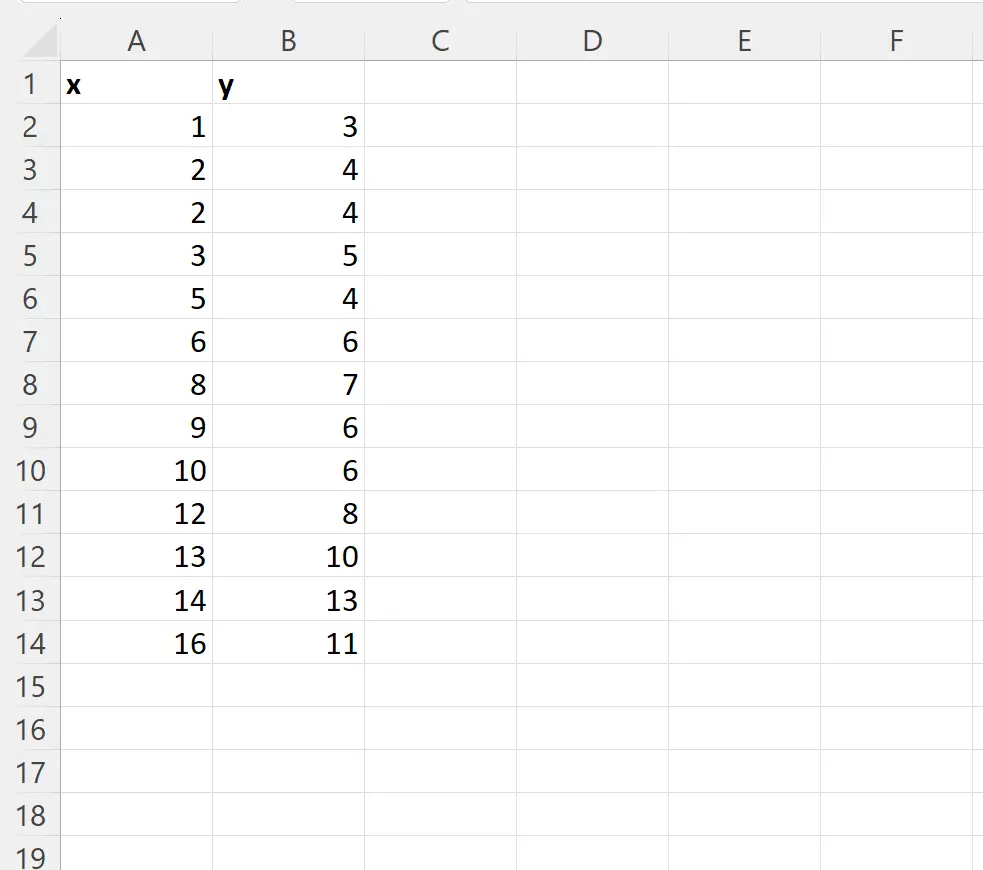
ทีนี้ สมมติว่าเราต้องการหาสมการเส้นแนวโน้มที่สรุปความสัมพันธ์ระหว่างตัวแปรทั้งสองนี้
เราสามารถพิมพ์สูตรต่อไปนี้ในเซลล์ D2 เพื่อค้นหาสมการเส้นแนวโน้ม:
=LINEST( B2:B14 , A2:A14 )
ภาพหน้าจอต่อไปนี้แสดงวิธีใช้สูตรนี้ในทางปฏิบัติ:
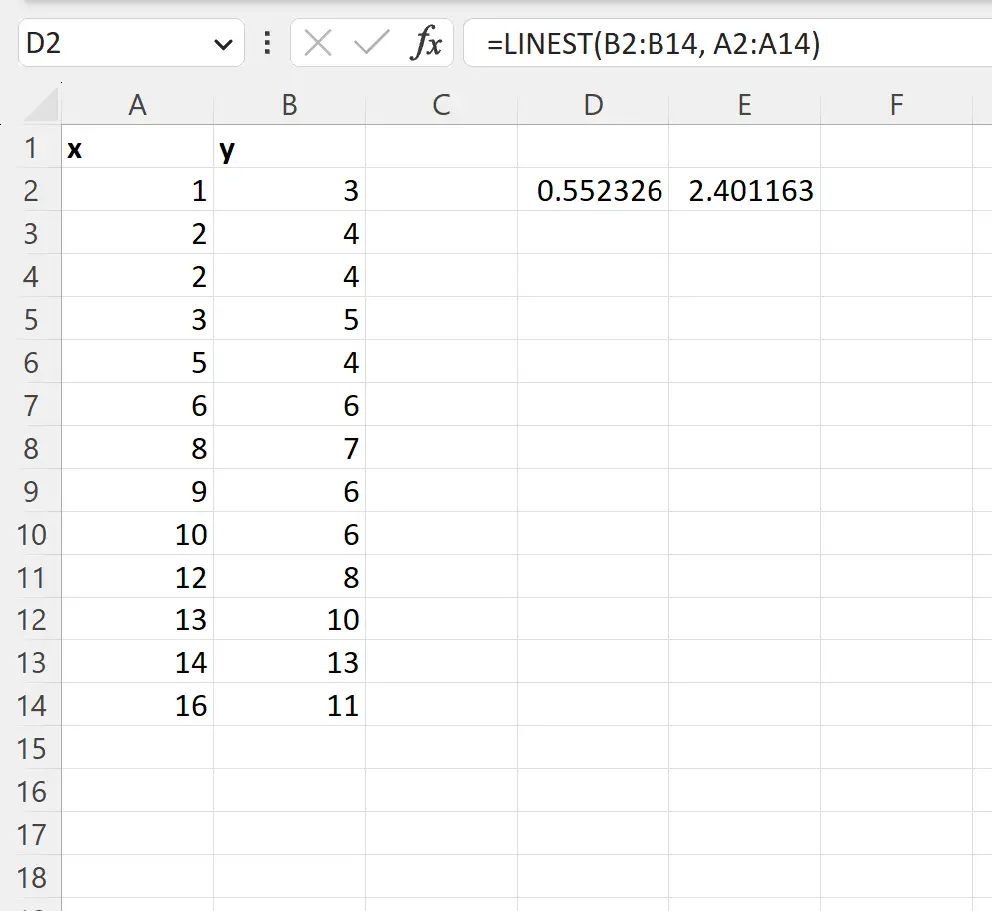
ค่าแรกของเอาต์พุตแสดงถึงความชันของเส้นแนวโน้มและค่าที่สองแสดงถึงจุดตัดของเส้นแนวโน้ม
เมื่อใช้สองค่านี้ เราสามารถเขียนสมการเส้นแนวโน้มสำหรับชุดข้อมูลนี้ได้:
y = 0.552326x + 2.401163
ต่อไปนี้เป็นวิธีการตีความสมการนี้:
- การเพิ่มขึ้นของ x หนึ่งหน่วยสัมพันธ์กับการเพิ่มขึ้นเฉลี่ย 0.552326 ใน y
- เมื่อ x เป็นศูนย์ ค่าเฉลี่ยของ y คือ 2.401163
การใช้ฟังก์ชัน LINEST ทำให้เราสามารถค้นหาสมการเส้นแนวโน้มได้โดยไม่ต้องสร้างแผนภูมิ
แหล่งข้อมูลเพิ่มเติม
บทช่วยสอนต่อไปนี้อธิบายวิธีการทำงานทั่วไปอื่นๆ ใน Excel:
วิธีสร้างบรรทัดที่พอดีที่สุดใน Excel
วิธีการตีความผลลัพธ์ของฟังก์ชัน LINEST ใน Excel
วิธีใช้ LINEST เพื่อดำเนินการถดถอยเชิงเส้นหลายรายการใน Excel